
Comment désactiver temporairement le clavier construit sur un ordinateur portable? Comment désactiver la clé du clavier pour ordinateur portable?
Un guide détaillé pour arrêter le clavier pour ordinateur portable, ainsi que ses touches individuelles.
La navigation
- À quoi peut-il être nécessaire l'arrêt du clavier?
- Comment désactiver temporairement le clavier d'ordinateur portable construit par Windows?
- Comment désactiver temporairement le clavier d'ordinateur portable construit à l'aide de programmes de troisième partie?
- Comment désactiver la clé du clavier d'ordinateur portable construit?
- Comment désactiver un clavier numérique sur un ordinateur portable?
- VIDÉO: Comment désactiver le clavier sous Windows sans applications de troisième partie? (méthode alternative)
Tout le monde sait le fait que l'élément principal de l'ordinateur portable est le clavier. Cependant, dès qu'il commence à fonctionner de manière incorrecte, les utilisateurs posent une question complètement prévisible, comment la déconnecter? Sur un ordinateur stationnaire, ce serait simple à faire, mais sur les ordinateurs portables, le clavier est intégré dans le cas, et tout le monde ne le risquera pas de démonter et de déconnecter de manière indépendante le train de connexion.
Dans notre article, nous expliquerons comment désactiver temporairement le clavier d'ordinateur portable construit ou une clé distincte, sans avoir besoin de démonter l'appareil.

Figure 1. De quoi pouvez-vous désactiver le clavier?
À quoi peut-il être nécessaire l'arrêt du clavier?
- Il se trouve que de nombreux utilisateurs au travail sur un ordinateur aiment avoir une bouchée ou boire une tasse de café. Un mouvement et un café imprudent se trouvent sur le clavier pour ordinateur portable. Un tel inexact peut conduire à coller certaines clés ou à une défaillance complète de celle-ci.
- Dans le cas où l'une des touches est remplie après le séchage, même en connectant un clavier externe, vous ne pourrez pas travailler sur l'ordinateur avant d'éteindre le -in. La clé sera constamment en position fermée et interférera lors de l'impression ou de la visualisation des pages Web.

Figure 2. De quoi avez-vous besoin pour éteindre le clavier?
Un arrêt temporaire du clavier construit peut être requis dans d'autres cas:
- Vous avez de petits enfants qui sont impatients de mettre des boutons sur votre ordinateur de travail pendant que vous êtes absent;
- La présence d'un chat dans la maison, qui aime courir autour de la table et de l'ordinateur portable;
- Les touches du clavier du clavier sont très gênantes pour le travail. Ceci est particulièrement bien compris par les propriétaires de netbooks. Il est nécessaire de connecter un clavier externe;
Quelle que soit la raison du désir de désactiver le clavier de l'ordinateur portable, vous pouvez le faire de deux manières:
- Utiliser des systèmes d'exploitation standard les fenêtres
- Recourir à l'aide de programmes de troisième partie.
Il est préférable d'utiliser la première option, car elle garantit que vous ne prenez aucun virus du réseau sur votre ordinateur.
Comment désactiver temporairement le clavier d'ordinateur portable construit par Windows?
Pour désactiver le clavier construit de cette manière, nous avons besoin d'une ligne de commande. Effectuez les actions suivantes:
Étape 1.
- Ouvrez le menu " Commencer"Et sélectionnez-y l'élément" Effectuer».
- Une petite fenêtre s'ouvrira, dans le champ de texte dont il est nécessaire de saisir la commande " cMD"Et appuyez sur Entrer.
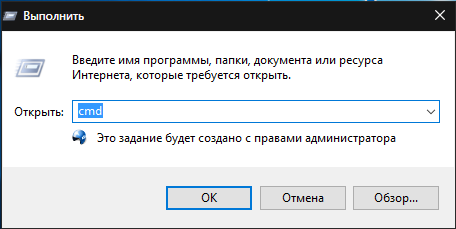
Figure 1. Comment désactiver temporairement le clavier d'ordinateur portable construit par Windows?
Étape 2.
- Une fenêtre avec une ligne de commande s'ouvrira devant vous, où éteindre le clavier dont vous avez besoin pour écrire une commande " clavier rundll32, désactiver».
- Après avoir appuyé sur la touche Entrer Le clavier de votre ordinateur portable est bloqué et plus en détail, il ne peut être poursuivi qu'après avoir connecté le clavier externe.
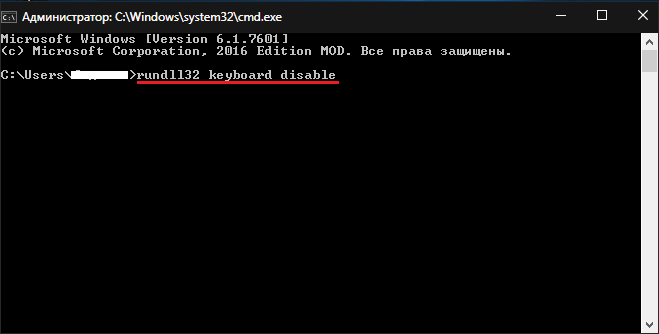
Figure 2. Comment désactiver temporairement le clavier d'ordinateur portable construit par Windows?
Étape 3.
- Si vous devez activer à nouveau le clavier d'ordinateur portable construit, vous devez également accéder à la ligne de commande et enregistrer la commande " clavier rundll32, activer».
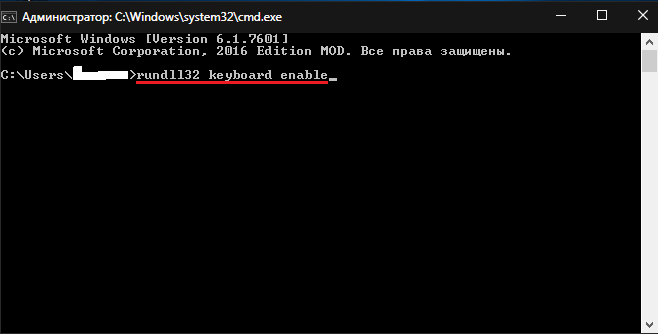
Figure 3. Comment désactiver temporairement le clavier d'ordinateur portable construit par Windows?
Comment désactiver temporairement le clavier d'ordinateur portable construit à l'aide de programmes de troisième partie?
La première façon de désactiver le clavier construit est plus préférable si vous devez éteindre le clavier pendant longtemps. Mais si vous devez le déconnecter uniquement pour la période où vous n'avez pas d'ordinateur, il sera préférable d'utiliser des services publics spéciaux.
Pour le moment, il existe de nombreuses applications similaires qui vous permettent d'éteindre les appareils sur les ordinateurs, mais ils ont tous approximativement le même système d'interface et de contrôle. Par exemple, nous considérerons le programme le plus populaire Clés pour tout-petitsque vous pouvez télécharger par ce lien. Pour éteindre le clavier avec, prenez les étapes suivantes:
Étape 1.
- Téléchargez et installez le programme sur votre ordinateur portable. Exécutez-le à partir de l'étiquette sur le bureau.
- Dans le tria (coin droit de la barre des tâches), son icône sera affichée ( Tk), par lequel vous devez cliquer sur le bouton droit de la souris pour appeler le menu.
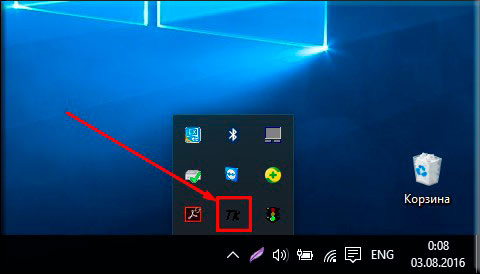
Figure 1. Comment désactiver temporairement le clavier d'ordinateur portable construit à l'aide de programmes de troisième partie?
Étape 2.
- Dans la liste qui semble éteindre le clavier, il est nécessaire de marquer la ligne " Clavier de verrouillage". Dès que vous faites cela, l'ordinateur cessera de réagir à appuyer sur n'importe quel clavier de clavier.
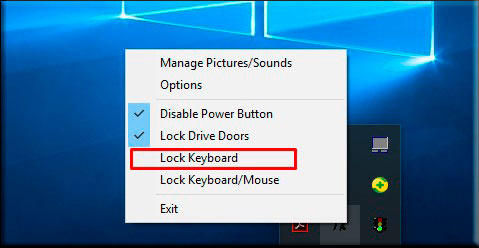
Figure 2. Comment désactiver temporairement le clavier d'ordinateur portable construit à l'aide de programmes de troisième partie?
- Pour activer le clavier, vous devez à nouveau appeler le menu du programme en un clic droit et supprimer la DAW de la ligne " Clavier de verrouillage».
Comment désactiver la clé du clavier d'ordinateur portable construit?
Supposons que vous perdiez du thé ou du café sur le clavier. Après son séchage, vous avez constaté qu'une ou plusieurs clés dessus collent et interfèrent avec la continuation de l'ordinateur portable. Si pour le moment vous n'aviez pas de clavier de rechange à portée de main, la seule issue sera une déconnexion des touches inondées. Pour ce faire, prenez les mesures suivantes:
Étape 1.
- Avant d'éteindre la clé inondée, il faut d'abord trouver. Pour faire ça, allez à site spécialiséqui, en temps réel, détermine les boutons serrés sur le clavier.
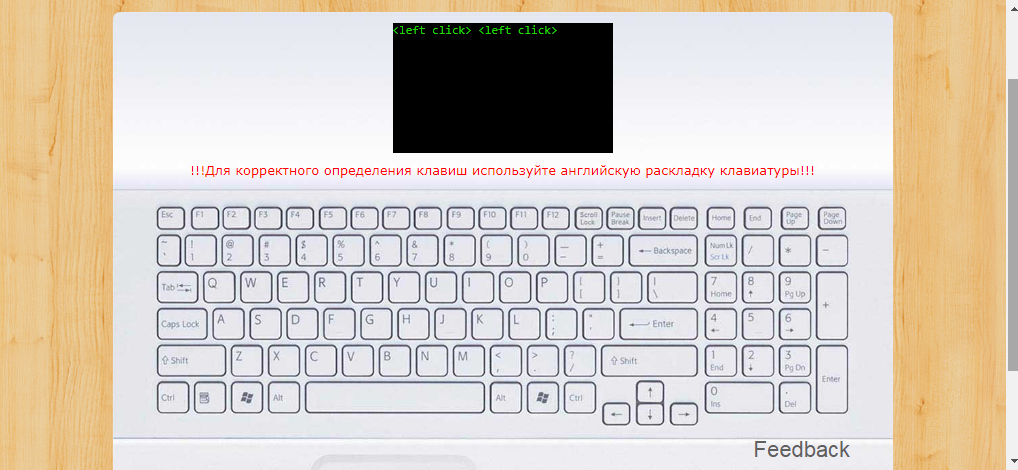
Figure 1. Comment désactiver la clé du clavier d'ordinateur portable construit?
Étape 2.
- Dans la partie supérieure du site, il y a une fenêtre dans laquelle une clé de collation sera énoncée. De plus, vous pouvez le déterminer visuellement, grâce au clavier virtuel présent sur le site Web. Pendant que sur le site, aucun boutons ne doit être enfoncé.
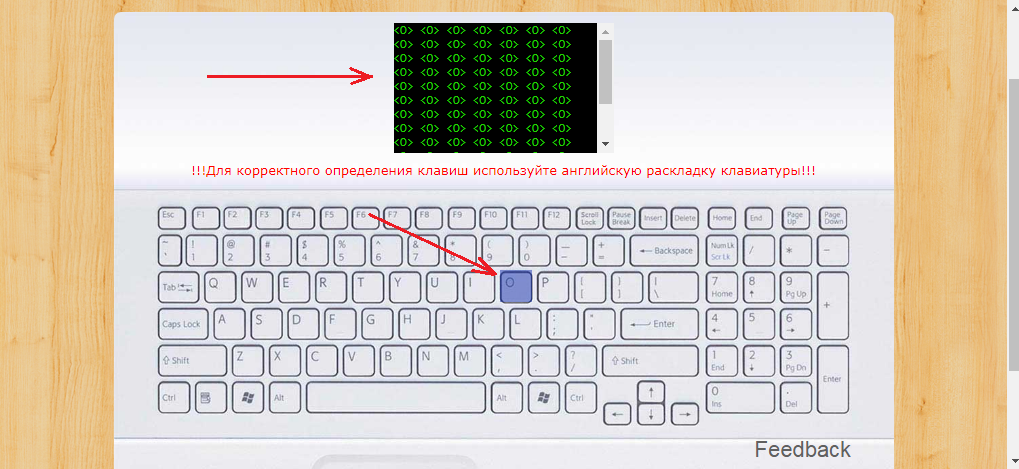
Figure 2. Comment désactiver la clé du clavier d'ordinateur portable construit?
Étape 3.
- Après avoir déterminé la clé de collation, vous pouvez passer directement à sa déconnexion. Pour cela, vous devrez télécharger un programme spécial Clavier de carte Par ce lien.
- Après avoir téléchargé et déballé les archives, démarrez le programme avec un fichier Mapkeyboard.exe.
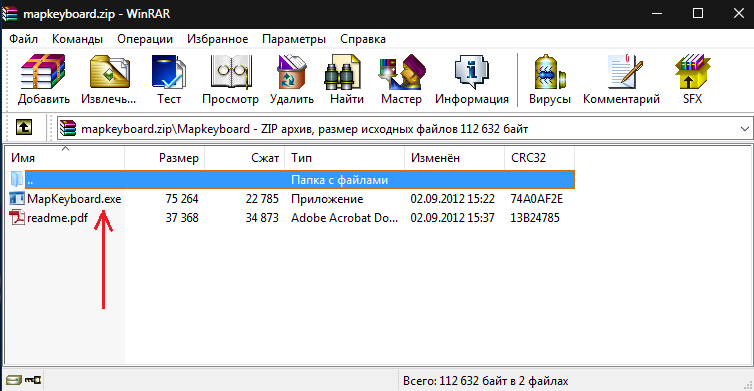
Figure 3. Comment désactiver la clé du clavier d'ordinateur portable construit?
Étape 4.
- Après avoir démarré le programme, un clavier virtuel apparaîtra devant vous, sur lequel la souris de bouton de gauche doit être sélectionnée qui nécessite un arrêt.
- Après avoir choisi la clé, une liste de chutes apparaîtra dans laquelle vous devez sélectionner " Désactivé»Pour l'éteindre.
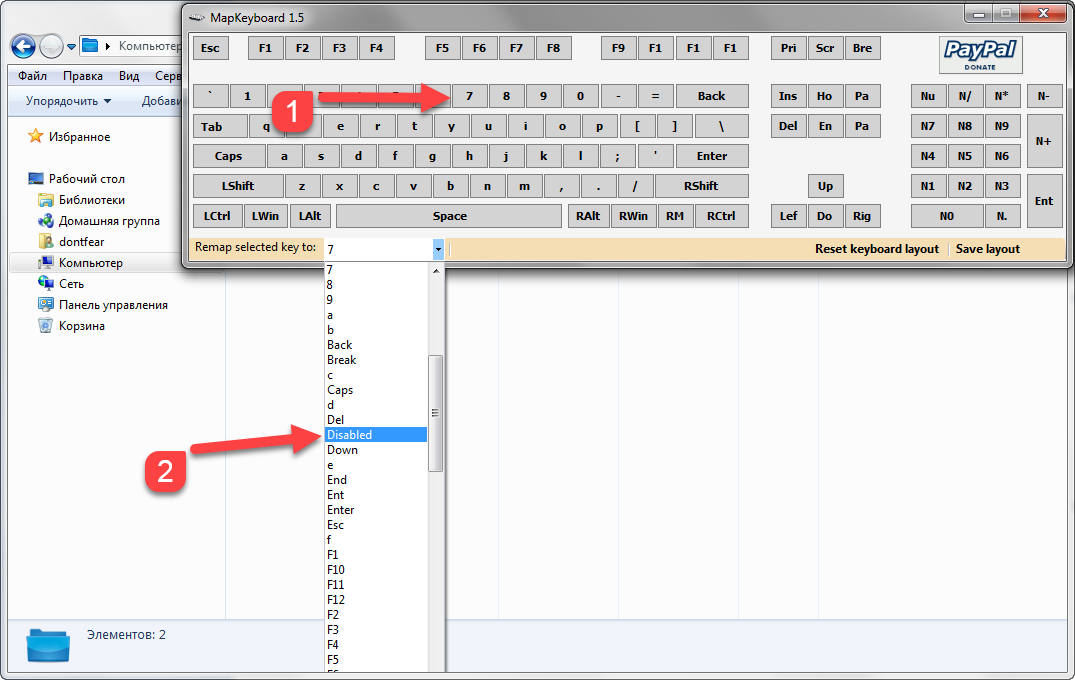
Figure 4. Comment désactiver la clé du clavier d'ordinateur portable construit?
Étape 5.
- Ensuite, pour que les modifications entrent en vigueur, il est nécessaire d'enregistrer les paramètres avec le bouton " Enregistrer la disposition", Fermez l'application et redémarrez l'ordinateur.
- Après le redémarrage, le bouton sélectionné ne fonctionnera pas sur le clavier.
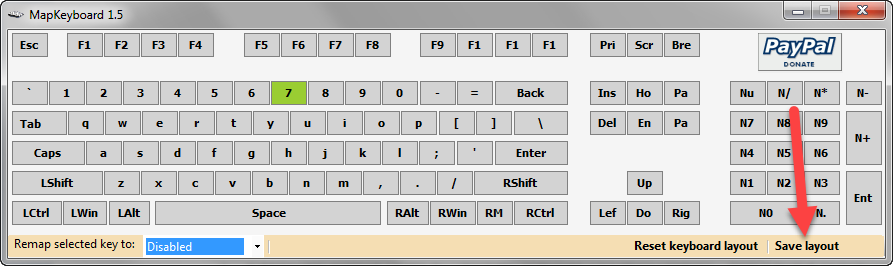
Figure 5. Comment désactiver la clé du clavier d'ordinateur portable construit?
Comment désactiver un clavier numérique sur un ordinateur portable?
- Dans certains cas, les utilisateurs doivent désactiver le clavier numérique sur l'ordinateur portable. Il s'agit d'un ensemble de clés avec des nombres à droite.
- En règle générale, une clé est utilisée pour l'éteindre Nomblock. Cependant, certains modèles d'ordinateurs portables doivent appuyer sur la combinaison de touches.

Figure 1. Comment désactiver le clavier numérique sur l'ordinateur portable?
- Si l'activation du bouton Nomblock Je n'ai pas résolu votre problème, essayez de cliquer sur la combinaison de clés " Fn + numlock" ou " FN + F11". Une option doit aider.
